
※当サイトにはプロモーションが含まれています。
特定の国(地域)からのアクセスが続いているから、一時的にブロックしてくれ!
おけまるだにゃ。
ワードプレス(WordPress)でサイトを運営していると、コメント欄に意味不明な書き込みをされたことがある人も多いのではないでしょうか。
ひどくなると、1日に数十件もの書き込みが続いたり、管理画面への総当たり攻撃(ブルートフォースアタック)がおこなわれることもあります。

今回は、攻撃元のIPアドレスが複数存在していたため、国単位でのアクセス制限が可能なワードプレスのプラグイン「IP2Location Country Blocker」を導入してみました。
「IP2Location」のアカウント作成
プラグイン「IP2Location Country Blocker」を利用するためには、IP2Locationのアカウントを作成する必要があります。
①IP2Locationのサイトで登録する
アカウントを登録(作成)するために、IP2Locationのサイトへ移動します。
名前、メールアドレス、パスワード、国、使用目的、チェック項目をチェックして登録しましょう。
右上にある言語メニューから、日本語にすることもできます。
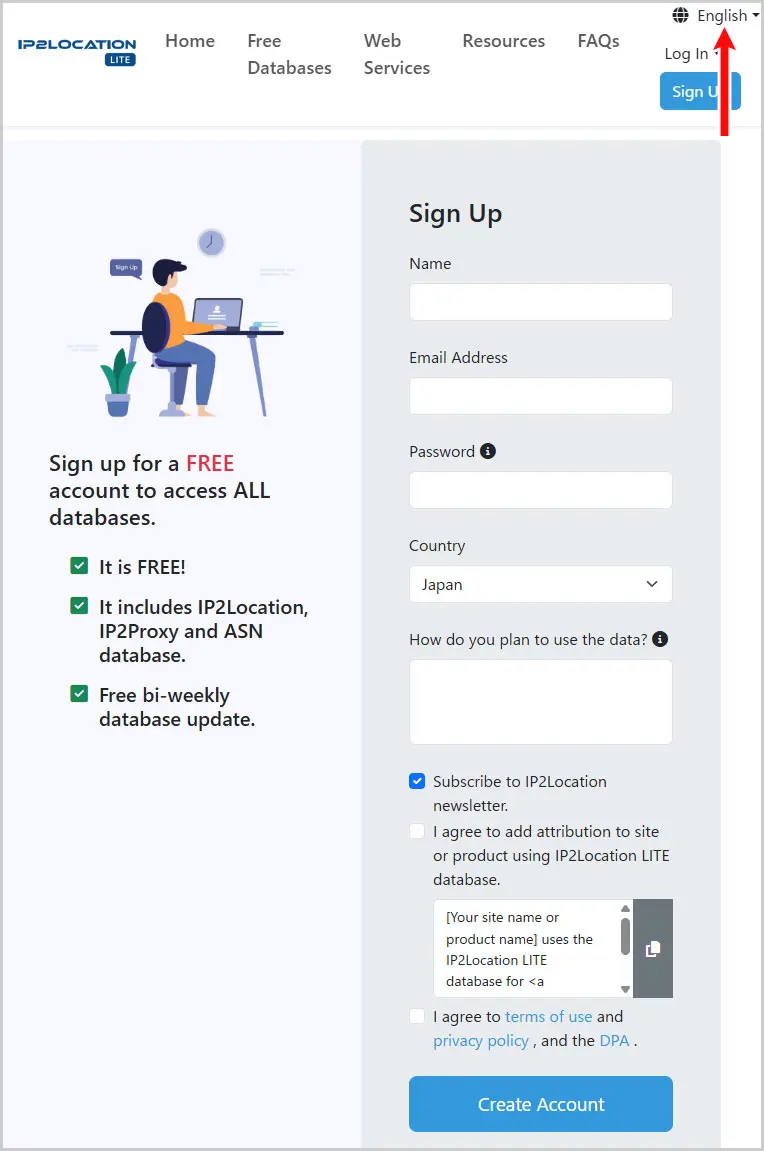
②メール認証する
登録したメールアドレス宛てに、認証をメールが送られてくるので「CONFIRM & ACTIVATE YOUR ACCOUNT」ボタンを選択。
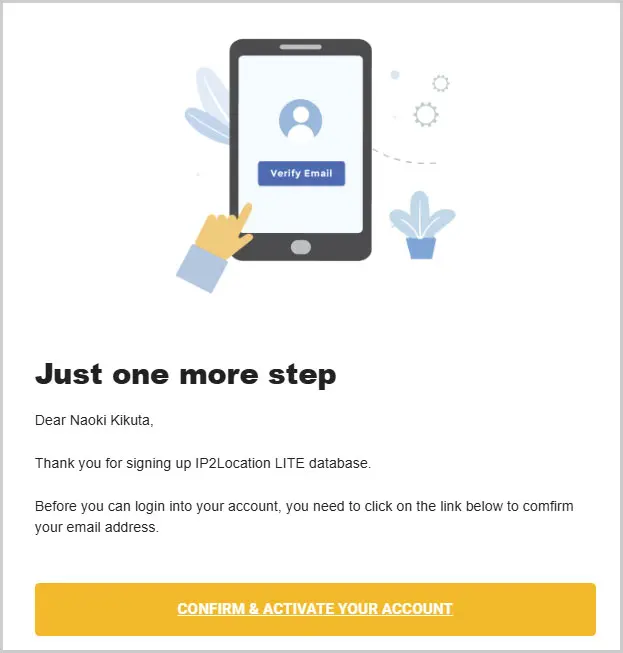
すると、トークンが表示されると思うので、コピーしてメモ帳に貼り付けておきましょう。

「IP2Location Country Blocker」の設定手順
プラグイン「IP2Location Country Blocker」の設定手順です。
なお、プラグインのバージョンは、2.38.12を使用しました。
①「IP2Location Country Blocker」のインストール
プラグインの新規追加画面で、「IP2Location Country Blocker」と検索してインストールします。
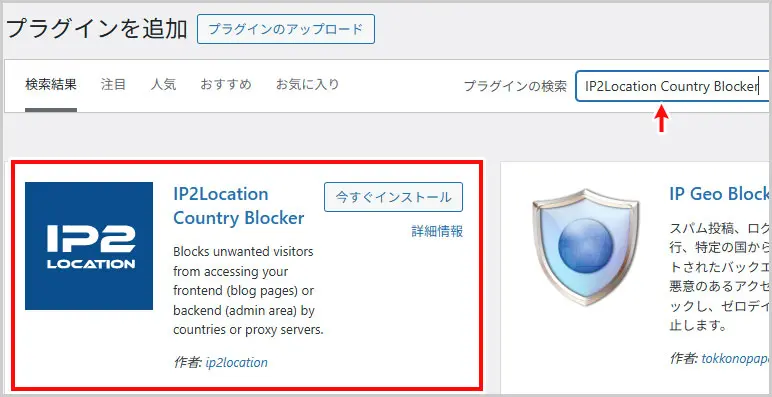
インストールをしたら有効化しましょう。
②データベースのインストール
有効化すると、ワードプレスの画面上部に、以下のメッセージが表示されると思います。
IP2Location Country Blocker requires the IP2Location BIN database to work. Setup your database now.
リンクとなっている部分のSetup your databaseをクリックします。
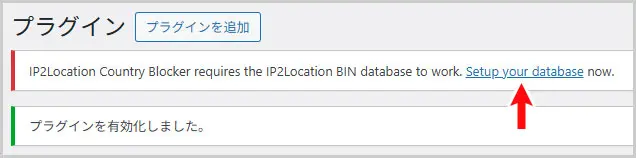
データベースをインストールするため、「Get Stated」ボタンで開始します。
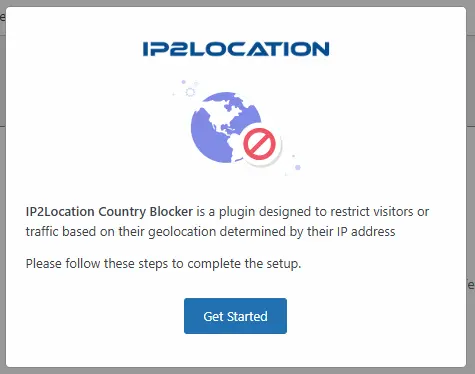
データの取得方法を“サーバー内にDBを置く”のか、APIを使用して“IP2LocationのAPIサーバーに問い合わせる”のかを選択します。
APIを使用すると、サーバーの負荷が少なくなりますが、月3万回までという上限があります。
今回は、「BIN Database (Local Query)」を選びました。「Next」で次に進みます。
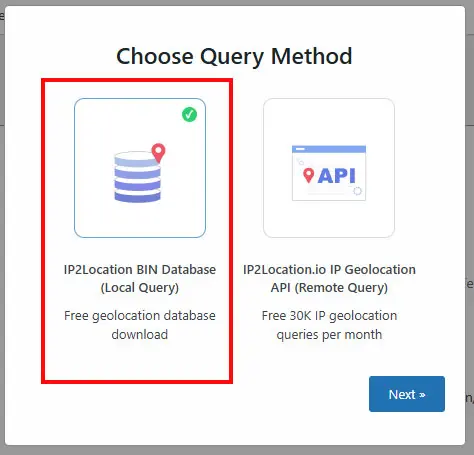
続いて先程、メモしておいたトークンをコピペで入力して、「Next」で次に進みます。
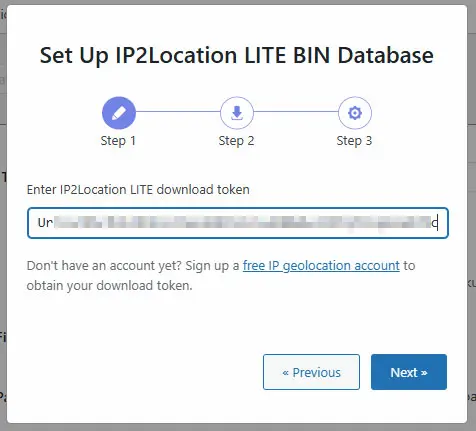
すると、データベースがインストールされ、問題がなければ「Next」、「Finish」と進んで完了です。
③「IP2Location Country Blocker」の設定
今回は、サイトへのアクセスを国別でおこないたいので、Frontend Settingsの設定をおこないます。
「Enable Frontend Blocking」にチェックを入れると、「Block By Country」のプルダウンメニューから、国が選べるようになるので、ブロックしたい国を選択しましょう。
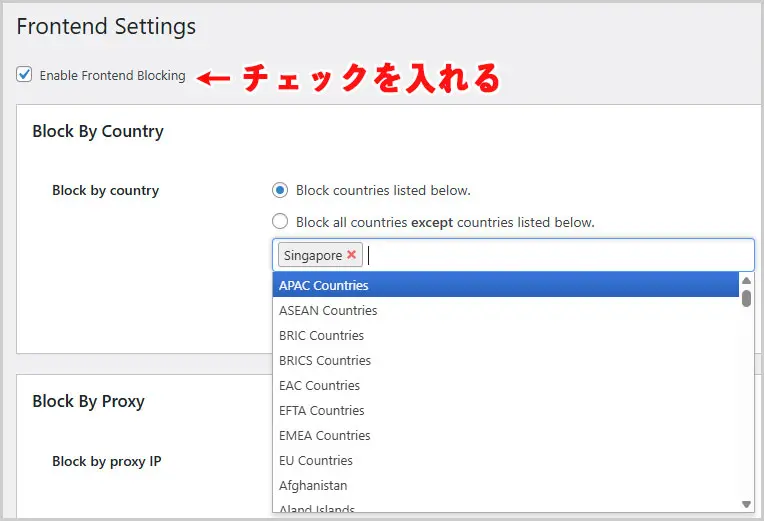
なお、デフォルトだとIPv4のみがブロック対象となります。
ブロックした国からアクセスがあった場合、表示させるページを「Other Setting」から設定することができます。

最後に、ページ下方にある「Save Change」ボタンを押して設定を更新します。
これで、ブロック設定した国(この例ではシンガポール)からアクセスがあった場合、エラー画面が表示されるようになりました。
実際に、シンガポールのIPアドレスでアクセスしたところ、次の画面(デフォルト)が表示されました。
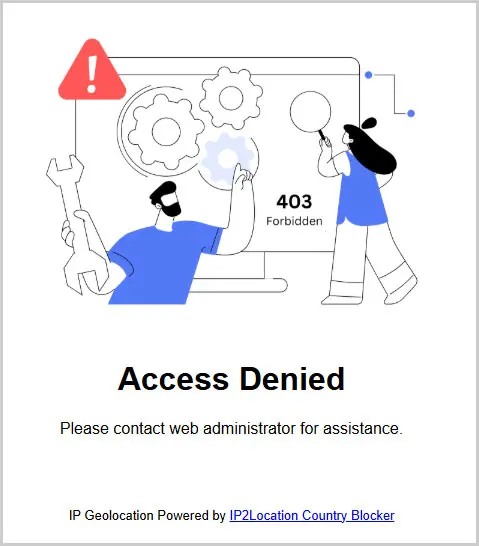
しばらくの間、これで様子をみたいと思います。
なお、シンガポールからの接続テストは、NordVPNというアプリを使用しました。
最大60~73%割引中






